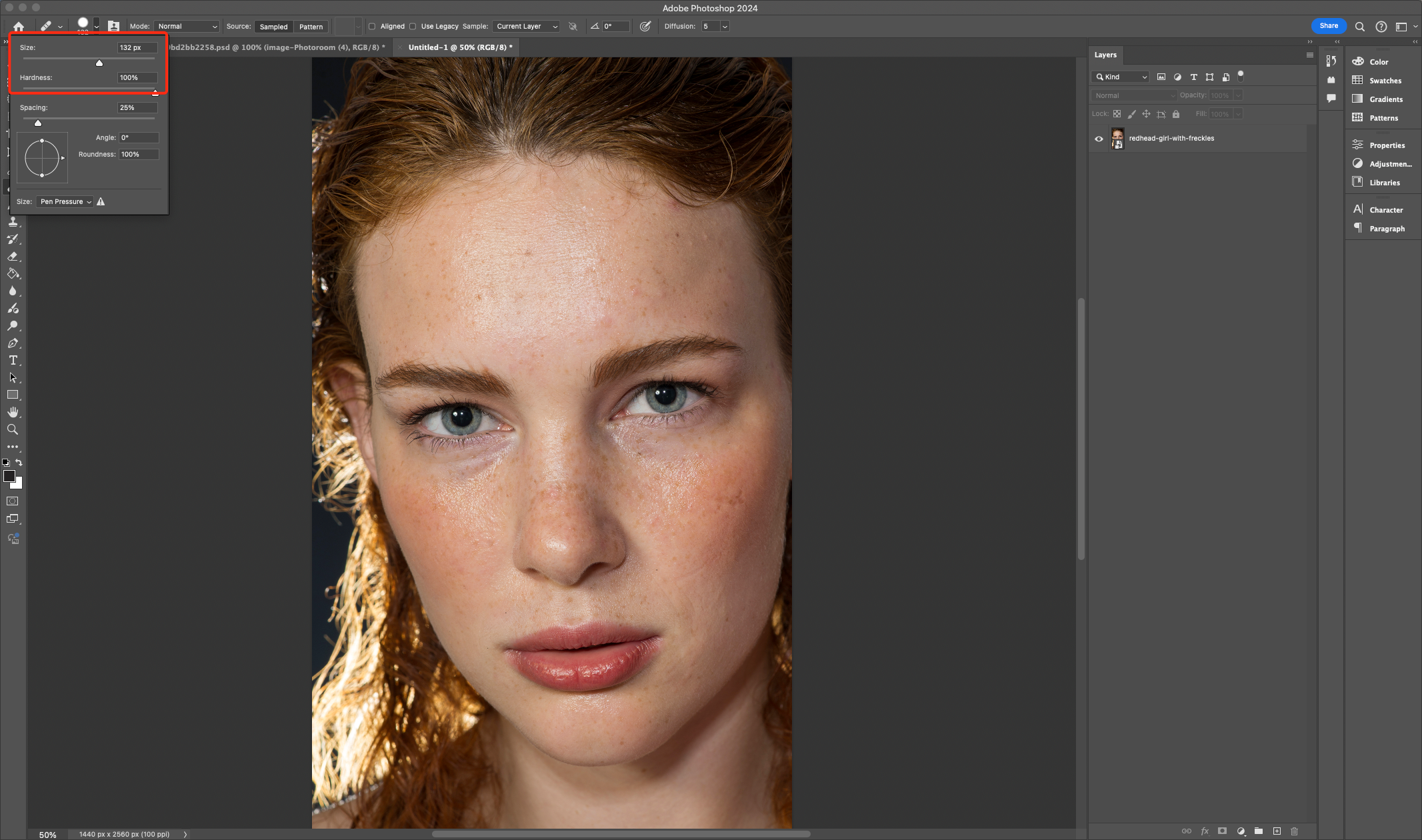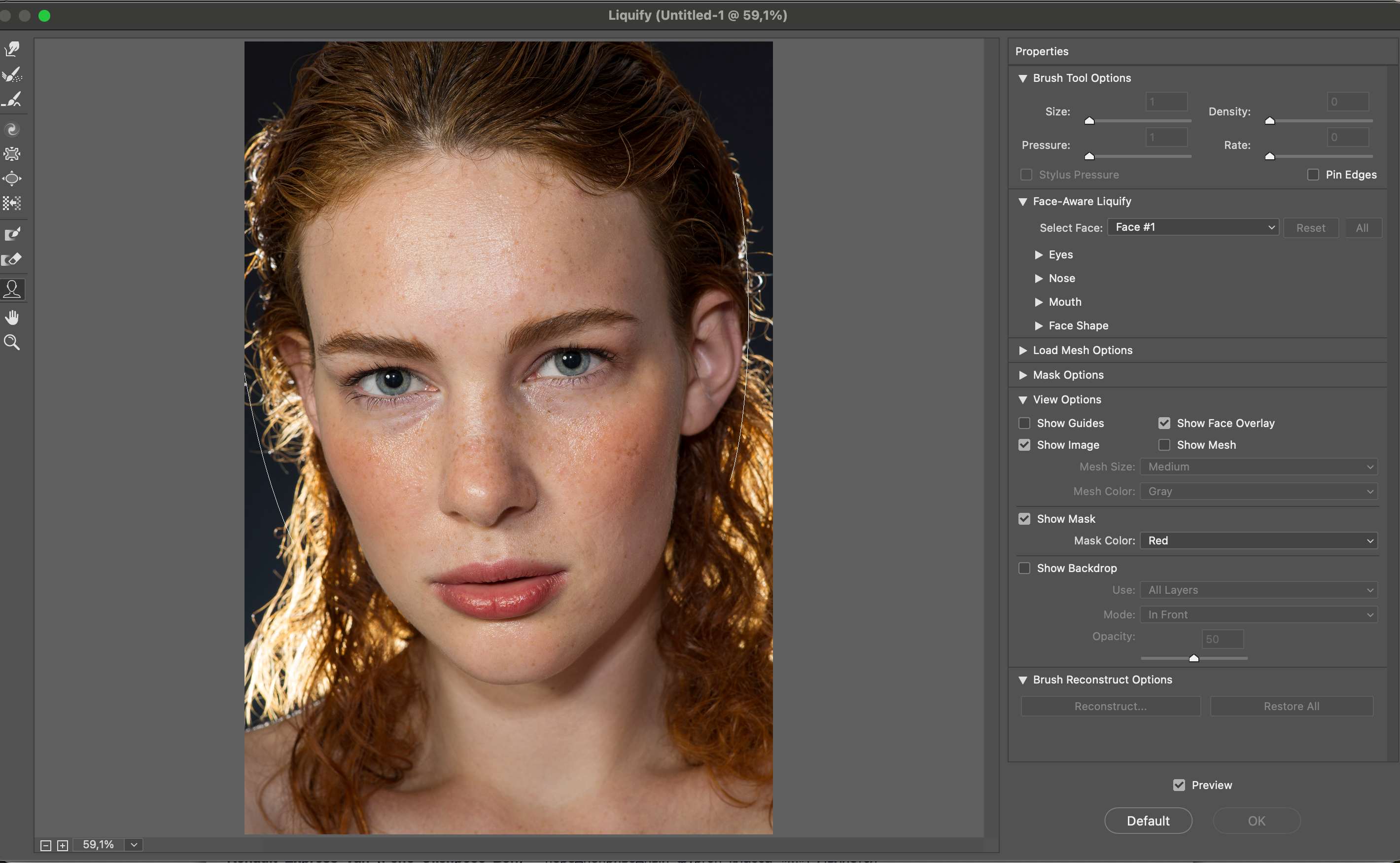Vienas iš svarbių profesionalaus nuotraukų apdorojimo etapų yra veido retušavimas. Mažai tikėtina, kad modeliai įvertins puikiai sukurtą kompoziciją, foną ir spalvų korekciją, jei matys odos netobulumus, paraudimus, spuogus ir pan. Supraskime, kaip atlikti veido retušavimą "Adobe Photoshop" programa, kad pokyčiai nekristų į akis ir atrodytų natūraliai.
Retušavimas naudojant gydomąjį teptuką programoje "Adobe Photoshop
Pradėdamas apdoroti modelio nuotrauką, fotografas pirmiausia susiduria su odos trūkumais, tokiais kaip įbrėžimai, paraudimai, spuogai ir pan. Tačiau norint pašalinti tokius niuansus, pakanka pritaikyti vieną galingą įrankį, vadinamą "Gydomasis šepetys". Tai gana išmanus įrankis, kuriuo galite pašalinti defektus tiesiog paspausdami ant jų. Nereikia jokių specialių profesionalių retušavimo įgūdžių. Programa pati parinks švarios odos pavyzdį ir jį perdengs.
Prieš pradėdami retušuoti, turite nurodyti du parametrus:
- Šepetėlio dydis.
2. Krašto minkštumas.
"Gydomasis šepetys" yra įrankių juostoje, tačiau jį taip pat galima iškviesti rankiniu būdu, paspaudus klavišą "J".
Prieš pradėdami apdoroti, turite nustatyti konkrečius parametrus, pradedant nuo paprasto principo: teptuko dydis parenkamas atsižvelgiant į retušuojamo ploto dydį. Jei pasirinksite per didelį variantą, jis prilips prie nereikalingų elementų, o per mažą - paliks dėmių.
Kalbant apie standumą, geriau rinktis minkštesnį šepetį, bet taip pat nesirinkite maksimalaus - užteks 2/3. Per kietas sukuria nereikalingus kontūrus kraštuose, o minkštas - praskiedžia purvą ir "suėda" tekstūrą.
Nustatę visus nustatymus, turėtumėte spustelėti defektą šepetėliu ir lėtai braukti ant jo prispaustu LCM (jei kalbame apie įbrėžimus). Rezultatas bus matomas iš karto.
Tačiau nepamirškite, kad "gydomasis šepetėlis" ne visada veikia taip, kaip turėtų. Jei probleminė sritis yra per arti plaukų linijos arba akių, šepetėlis gali prilipti prie šių sričių ir veikti netinkamai. O dirbant su labai problemiška oda, įrankis dažnai "perkelia" defektą į kitą vietą.
Darbas su odos spalva
Vienas iš kokybiško portreto požymių yra odos spalva (odos atspalvis). Pagal jį jau galima nustatyti, ar viskas su vaizdu gerai. Jei oda turi raudoną ar mėlyną atspalvį, net ir nepatyręs žiūrovas galės suprasti, kad kadre kažkas negerai.
Norint gauti geriausią odos spalvą, verta suprasti, kaip ji turėtų atrodyti idealiai. Yra ir kūrybinių idėjų, kai veidas specialiai nudažomas viena ar kita spalva, kad būtų išgautas meninis efektas.
Jei atsižvelgsime į klasikinį nustatymų variantą, galite pradėti nuo tokių parametrų:
- Lengvumas (L) - 55-80.
2. Raudona (A) - 10-22.
3. Geltona (B) - 14-25.
Tačiau viskas yra individualu ir priklauso nuo šaltinio.
Norėdami kontroliuoti odos spalvą, turite naudoti atspalvio / sodrumo koregavimo sluoksnį. Tai galima padaryti srityje po apskritimo piktograma.
Formos problemos ir plastikai
"Adobe Photoshop" taip pat turi įrankį "Liquify". Jį galima naudoti norint šiek tiek pakeisti veido formą, pavyzdžiui, išryškinti ovalą arba padaryti jį apvalesnį.
Dabartinėse "Adobe Photoshop" versijose šis įrankis yra gana išmanus, nes palaiko automatinius režimus, leidžiančius vos vienu pelės judesiu padidinti akis ir padaryti veidą plonesnį.
Dešinėje ekrano pusėje esančiais slankikliais keičiamas akių dydis, nosies ilgis ir plotis bei kiti veido formos parametrai.
Su portretu taip pat galite dirbti rankiniu būdu, įjungę įrankį "Finger". Jis bus naudingas, jei reikės pakoreguoti šukuoseną.
Kažkas mano, kad žodis "plastmasė" vartojamas ne visai teisingai, ir teigia, kad jis daro įtaką tikrovei. Tačiau čia pakanka laikytis priemonės ir nepersistengti. Nedarant drastiškų pakeitimų, nuotrauka išliks natūrali ir patrauks dėmesį. Tačiau jei bandysite pakeisti figūrą iš 52 dydžio į 44 - tai aiškiai nėra geriausias variantas, o rezultatas atrodys mažų mažiausiai juokingai.
Taip pat skaitykite: Kaip pašalinti vaizdo atspindžius "Adobe Photoshop" programoje
Neuroniniai tinklai, skirti retušuoti "Adobe Photoshop
"Adobe" programinės įrangos kūrėjai pastaruoju metu į savo programinę įrangą aktyviai diegia neuroninių tinklų apdorojimo algoritmus. Pagal numatytuosius nustatymus į "Photoshop" galima pridėti įvairių priedų, kad portretai būtų retušuojami greičiau ir efektyviau. Kai kurie papildiniai suteikia galimybę šiek tiek "išplauti" odą, pašalinti defektus, nors dažnai "muilo" efektas išlieka ryškus ir pigina nuotrauką.
Neuroninių tinklų atveju padėtis yra daug geresnė. Jie suvienodina odos spalvą ir toną, praktiškai nepaveikdami tekstūros.
Tačiau daugeliu atvejų jie nėra pigūs, nes tai yra komerciniai produktai. Vis dėlto svarbu žinoti, kaip juos pritaikyti, kad rezultatas atrodytų tinkamai.
Apsvarstėme keletą paprasčiausių ir greičiausių nuotraukų retušavimo būdų, kuriuos supras net pradedantieji. Tačiau yra ir sudėtingesnių užduočių, kurioms reikia profesionalių įgūdžių.
Patarimai, kaip gauti kokybišką portretą fotografavimo etape
Kad ateityje būtų lengviau retušuoti, svarbu fotografavimo procesą vertinti protingai. Pateikiame keletą naudingų patarimų, kurių fotografai ir retušuotojai nepamiršta fotografuodami:
- Dirbant su modeliu reikia daryti viską, ką galima padaryti. Daug lengviau pašalinti nedidelį spuogelį, pataisyti atsiklijavusią sruogą ar nutekėjusį blakstienų tušą asmeniškai, o ne apdorojant nuotraukas.
2. Moterų portretams naudokite švelnią šviesą, kad atsikratytumėte odos nelygumų, spuogų ir kitų trūkumų.
3. Šviesos schemoje naudokite užpildymo šaltinį, kad užpildytumėte šešėlius ir pašalintumėte nereikalingas detales.
4. Atsižvelkite į baltos spalvos balansą, kad visi šaltiniai išliktų tos pačios spalvos temperatūros. Jei balansas neteisingas - odos atspalvis bus nesuprantamas.